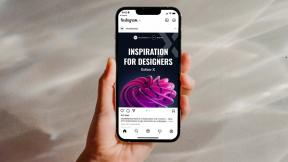Kako počistiti predpomnilnik in piškotke v Google Chromu
Miscellanea / / November 28, 2021
Predpomnilnik in piškotki izboljšajo vašo izkušnjo brskanja po internetu. Piškotki so datoteke, ki shranijo podatke brskanja, ko obiščete katero koli spletno mesto ali spletno stran. Predpomnilnik deluje kot začasni pomnilnik, ki shranjuje spletne strani, ki jih obiščete, in utrdi vašo izkušnjo brskanja med naslednjimi obiski. Ko pa minejo dnevi, se predpomnilnik in piškotki povečajo zapišite prostor na disku. Poleg tega lahko težave s formatiranjem in nalaganjem rešite tako, da jih počistite. Če se tudi vi spopadate z isto težavo, vam ponujamo popoln vodnik, ki vam bo pomagal počistiti predpomnilnik in piškotke v Google Chromu. Preberite do konca, da se naučite različnih metod, ki vam bodo v pomoč pri krmarjenju v takšnih situacijah.

Vsebina
- Kako počistiti predpomnilnik in piškotke v Google Chromu
- Kako počistiti predpomnilnik in piškotke v računalniku/računalniku
- Kako počistiti predpomnilnik in piškotke na napravah Android
- 1. metoda: osnovna metoda
- 2. metoda: napredna metoda
- Kako počistiti predpomnilnik in piškotke na iPhone/iPad
Kako počistiti predpomnilnik in piškotke v Google Chromu
Kako počistiti predpomnilnik in piškotke v računalniku/računalniku
1. Zaženite Google Chrome brskalnik.
2. Zdaj kliknite na ikona s tremi pikami v zgornjem desnem kotu.
3. Pomaknite se do Več orodij in kliknite nanjo.

4. Nato kliknite na Počisti podatke brskanja …
5. Tukaj izberite Časovni razpon da se dejanje zaključi.
6. Če želite izbrisati celotne podatke, izberite Ves čas in kliknite na Počisti podatke.

Opomba: Zagotovite to Piškotki in drugi podatki spletnega mesta,Predpomnjene slike in datoteke so izbrani pred brisanjem podatkov iz brskalnika.
Poleg naštetega lahko tudi izbrišete Zgodovina brskanja & Zgodovina prenosov.
Preberite tudi:Popravite, da Google Chrome ne shranjuje gesel
Kako počistiti predpomnilnik in piškotke na napravah Android
1. metoda: osnovna metoda
1. Zaženite Google brskalnik Chrome na vašem mobilnem telefonu ali tabličnem računalniku Android.
2. Zdaj tapnite na ikona s tremi pikami vidna v zgornjem desnem kotu in izberite Zgodovina.

3. Nato tapnite Počisti podatke brskanja …

Opomba:Brisanje zgodovine brskanja bo počistilo zgodovino vseh prijavljenih naprav. Če počistite piškotke in podatke spletnega mesta, boste odjavljeni z večine spletnih mest. Kljub temu ne boste odjavljeni iz svojega Google Računa.
4. Tukaj izberite Časovni razpon za katere je treba podatke izbrisati.

5. Če želite izbrisati celotne podatke, izberite Ves čas; nato tapnite Počisti podatke.
Opomba: Pred brisanjem podatkov iz brskalnika se prepričajte, da so izbrani piškotki in podatki spletnega mesta, predpomnjene slike in datoteke.
2. metoda: napredna metoda
1. Kosilo Chrome na vaši napravi Android.
2. Zdaj tapnite na ikona s tremi pikami v zgornjem desnem kotu in izberite možnost z naslovom Zgodovina.

3. Nato tapnite Počisti podatke brskanja …
4. Tukaj izberite Časovni razpon za izbris podatkov. Če želite izbrisati vse podatke do danes, izberite Ves čas in potrdite naslednja polja:
- Piškotki in podatki o spletnih mestih.
- Predpomnjene slike in datoteke.
Opomba: Napredna metoda brisanja podatkov brskanja uporabnikom zagotavlja natančen nadzor nad odstranitvijo določenih podatkov iz naprave, kot so shranjena gesla in podatki za samodejno izpolnjevanje obrazcev.

Preberite tudi:Kako izbrisati zgodovino brskalnika na Androidu
Kako počistiti predpomnilnik in piškotke na iPhone/iPad
1. Pojdi do brskalnik Chrome na vaši napravi iOS.
2. Nato tapnite na ikona s tremi pikami (...) v zgornjem desnem kotu in izberite Zgodovina s seznama možnosti.
3. Nato tapnite Počisti podatke brskanja.
Opomba: Zagotovite, da Piškotki in podatki spletnega mesta in Predpomnjene slike in datoteke so izbrani pred brisanjem podatkov iz brskalnika.

Priporočeno:
- Odpravite težavo z YouTubom, ki ne deluje v Chromu [REŠENO]
- Kako izbrisati zgodovino brskanja v napravi Android
- Kako povezati Kindle Fire s televizijo
- Kako popraviti napako, blokirano dejanje na Instagramu
Upamo, da vam je bil ta priročnik koristen in da ste lahko počistite predpomnilnik in piškotke v brskalniku Google Chrome na vaših napravah Android in iOS ter v računalniku. Če imate kakršna koli vprašanja/komentarje v zvezi s tem člankom, jih lahko spustite v razdelek za komentarje.